Asp.Net MVC4 系列--进阶篇之Helper(2)
2014-04-13 23:33
288 查看
本章接着介绍Asp.NetMVC4中的Helper
首先做准备工作,为了读者方便阅读,笔者把上篇文章中(Asp.Net MVC4系列—进阶篇之Helper(1)) 的代码再复制在这边一份,这篇文章都以此为开始:
Person类(Model中):
public class Person
{
public int PersonId { get; set; }
public string FirstName { get; set; }
public string LastName { get; set; }
public DateTime BirthDate { get; set; }
public Address HomeAddress { get; set; }
public bool IsApproved { get; set; }
public Role Role { get; set; }
}
public class Address
{
public string Line1 { get; set; }
public string Line2 { get; set; }
public string City { get; set; }
public string PostalCode { get; set; }
public string Country { get; set; }
}
public enum Role
{
Admin,
User,
Guest
}
PersonController.cs
public class PersonController : Controller
{
public ActionResult CreatePerson()
{
return View(new Person());
}
[HttpPost]
public ActionResult CreatePerson(Person person)
{
return View(person);
}
}
Route:
routes.MapRoute(
name: "FormRoute",
url:"app/forms/{controller}/{action}"
);
}
View(CreatePerson.cshtml)
<html>
@modelMVCHelperStudy.Models.Person
@{
ViewBag.Title = "CreatePerson";
}
<h2>CreatePerson</h2>
<body>
@using(Html.BeginRouteForm("FormRoute", new {},FormMethod.Post,
new { @class ="personClass", data_formType="person"})) {
<div class="dataElem">
<label>PersonId</label>
@Html.TextBoxFor(m =>m.PersonId)
</div>
<div class="dataElem">
<label>FirstName</label>
@Html.TextBoxFor(m => m.FirstName)
</div>
<div class="dataElem">
<label>LastName</label>
@Html.TextBoxFor(m =>m.LastName)
</div>
<div class="dataElem">
<label>Role</label>
@Html.DropDownListFor(m =>m.Role,
new SelectList(Enum.GetNames(typeof(MVCHelperStudy.Models.Role))))
</div>
<input type="submit" value="Submit" />
}
</body>
</html>
测试运行:

首先,使用模板方法重构View
把表单中间代码替换为:<div class="dataElem">
<label>PersonId</label>
@Html.Editor("PersonId")
</div>
<div class="dataElem">
<label>FirstName</label>
@Html.Editor("FirstName")
</div>
<div class="dataElem">
<label>LastName</label>
@Html.EditorFor(m =>m.LastName)
</div>
<div class="dataElem">
<label>Role</label>
@Html.EditorFor(m => m.Role)
</div>
<div class="dataElem">
<label>BirthDate</label>
@Html.EditorFor(m =>m.BirthDate)
</div>
代码说明:使用了Html.Editor替代以前的实现。
看一下生成的html
<form action="/app/forms/Person/CreatePerson" class="personClass" data-formType="person" method="post"><div class="dataElem">
<label>PersonId</label>
<input class="text-box single-line" data-val="true" data-val-number="The field PersonId must be anumber." data-val-required="The PersonId field is required." id="PersonId" name="PersonId" type="number" value="0" />
</div>
<div class="dataElem">
<label>FirstName</label>
<input class="text-box single-line" id="FirstName" name="FirstName" type="text" value="" />
</div>
<div class="dataElem">
<label>LastName</label>
<input class="text-boxsingle-line" id="LastName" name="LastName" type="text" value="" />
</div>
<div class="dataElem">
<label>Role</label>
<input class="text-boxsingle-line" data-val="true" data-val-required="The Rolefield is required." id="Role" name="Role" type="text" value="Admin" />
</div>
<div class="dataElem">
<label>BirthDate</label>
<input class="text-boxsingle-line" data-val="true" data-val-date="The fieldBirthDate must be a date." data-val-required="The BirthDate field isrequired." id="BirthDate" name="BirthDate" type="datetime" value="1/1/0001 12:00:00 AM" />
</div>
<input type="submit" value="Submit" />
</form>
对比之前生成的html,区别就是多了“type”属性,好处是它使得html5根据不同的type显示不同,这需要支持html5的浏览器来实现。
常用的MVC模板helper方法
| Html.Display(“name”) |
| Html.DisplayFor(m=>m.name) |
| Html.Editor(“name”) |
| Html.EditorFor(m=>m.name) |
| Html.Label(“name”) |
| Html.LabelFor(m=>m.name) |
Label 方法和Display方法
调整Controller代码:public ActionResult CreatePerson()
{
return View(newPerson()
{
FirstName = "iori",
LastName = "l",
PersonId = 100,
BirthDate = DateTime.Now.AddYears(-20)
});
}
返回一个默认的Person。
调整View代码:
<div class="dataElem">
@Html.Label("PersonId")
@Html.Display("PersonId")
</div>
<div class="dataElem">
@Html.Label("FirstName")
@Html.Display("FirstName")
</div>
<div class="dataElem">
@Html.LabelFor(m => m.LastName)
@Html.DisplayFor(m => m.LastName)
</div>
<div class="dataElem">
@Html.LabelFor(m => m.Role)
@Html.DisplayFor(m => m.Role)
</div>
<div class="dataElem">
@Html.LabelFor(m => m.BirthDate)
@Html.DisplayFor(m => m.BirthDate)
</div>
为了对比Display和Label,因此分别显示。测试结果:
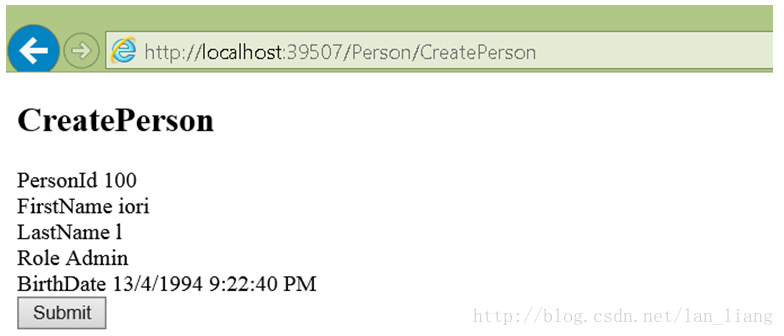
可以看到,Display是显示Property的Value,而Label是显示Property的Name
再对比一下生成的html:
<form action="/app/forms/Person/CreatePerson" class="personClass" data-formType="person" method="post">
<div class="dataElem">
<label for="PersonId">PersonId</label>
100
</div>
<div class="dataElem">
<label for="FirstName">FirstName</label>
iori
</div>
<div class="dataElem">
<label for="LastName">LastName</label>
l
</div>
<div class="dataElem">
<label for="Role">Role</label>
Admin
</div>
<div class="dataElem">
<label for="BirthDate">BirthDate</label>
13/4/1994 9:24:09 PM
</div>
<input type="submit" value="Submit"/>
</form>
可以看到,label自动生成的for属性,而display则直接把值打在了页面上,甚至没有conver任何标签。
Whole-Model Template
Whole-Model Template 主要包括:
| Html.DisplayForModel() | 根据当前model每个property的类型,生成相应html(只读) |
| Html.EditForModel() | 根据当前model的每个property的类型,生成相应可编辑的html |
| Html.LabelForModel() | 根据当前的model生成标签 |
使用Html.EditForModel重构View代码:
@using(Html.BeginRouteForm("FormRoute", new {},FormMethod.Post,
new { @class = "personClass",data_formType="person"})) {
@Html.EditorForModel()
<input type="submit" value="Submit" />
}
运行,查看结果
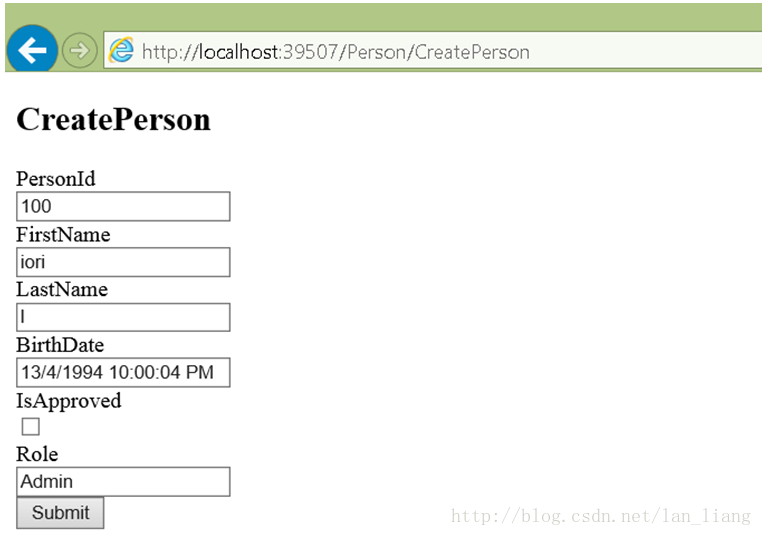
使用model metadata
1. hiddenInput
给PersonId加一个属性:
[HiddenInput(DisplayValue=false)]
运行,测试:

点击submit
Debug查看Person的值,可以看到PersonId被提交了,值为100。原因是我们的attribute告诉mvcframework把这个input解析为Hidden,查看html:
<input data-val="true" data-val-number="The field PersonId must be a number. " data-val-required="The PersonId field is required." id="PersonId" name="PersonId" type="hidden" value="100"/>
可以看到,type已经被解析为了hidden
使用[ScaffoldColumn]属性
一个类中不是每个字段都是需要mvc frame解析为html的,如果希望跳过某个property,可以使用这个属性。例如:
[ScaffoldColumn(false)]
public int PersonId { get; set; }
这样的话,PersonId根本不会参与从property解析到html的过程。
使用[Display(Name=”XXX”)]
如果希望html解析出来的Label显示成别的字,可以使用这个属性。例如:
[Display(Name = "Birth Date")]
public DateTime BirthDate { get; set; }
对应的html标签:
<label for="BirthDate">BirthDate</label>
使用 [DataType(type)]
如果想改变mvc frame 解析的类型,可以使用此属性,例如:
[DataType(DataType.Date)]
public DateTime BirthDate { get; set; }
这样mvc解析这个property就会当做Date类型,而不是DateTime了。
相应的html标签:
<input class="text-boxsingle-line" data-val="true" data-val-date="The field BirthDate mustbe a date." data-val-required="The BirthDate field is required." id="BirthDate" name="BirthDate" type="date" value="13/4/1994" />
其他DataType可以选择的类型
| DateTime |
| Date |
| Time |
| Text |
| PhoneNumber |
| MultipleText |
| Password |
| Url |
| EmailAddress |
使用[UIHint(“XX”)]属性
UIHint属性允许指定一个模板名称,mvc framework解析的时候,看到这个属性就会先找到对应的模板,再解析为相应的html,例如:[UIHint("MultilineText")]
public string FirstName { get; set; }
相应的html:
<textarea class="text-box multi-line" id="FirstName" name="FirstName">
iori</textarea>
MVC 自带的模板
| Boolean |
| DateTime |
| Date |
| EmailAddress |
| HiddenInput |
| Html |
| MultiLineText |
| Number |
| Object |
| Password |
| String |
| Time |
| Text |
| Tel |
| Url |
Mvc会为每个模板生成对应的html,读者可以一一尝试,根据自己的需要选择的应用到项目中。每个模板,也是可以被重写的。
使用metadata类
1 . 修改Person类为partial,去掉所有的DataType,Hint(就像一个Entity类):public int PersonId{ get; set; }
public string FirstName { get; set; }
public string LastName { get; set; }
public DateTime BirthDate { get; set; }
public Address HomeAddress { get; set; }
public bool IsApproved { get; set; }
public Role Role { get; set; }
为了给Person类应用metadata 类型,需要先将其设为partial
2. 创建一个metadata 类
public partial class PersonMetaData {
[HiddenInput(DisplayValue=false)]
public int PersonId { get; set; }
[Display(Name="First")]
public string FirstName { get; set; }
[Display(Name = "Last")]
public string LastName { get; set; }
}
3. 在Person类加上metadatatype属性
[MetadataType(typeof(PersonMetaData))]
4. View 中使用EditFormModel
@using(Html.BeginRouteForm("FormRoute",new {}, FormMethod.Post,
new { @class = "personClass",data_formType="person"})) {
@Html.EditorForModel()
<input type="submit" value="Submit" />
}
使用metadata类的目的,希望Entity类和MVC Attribute标记过的类分开,但显示的时候,希望MVCFramework会从medadata类中找到一致的Property,拿出Attribute应用。运行,查看效果,
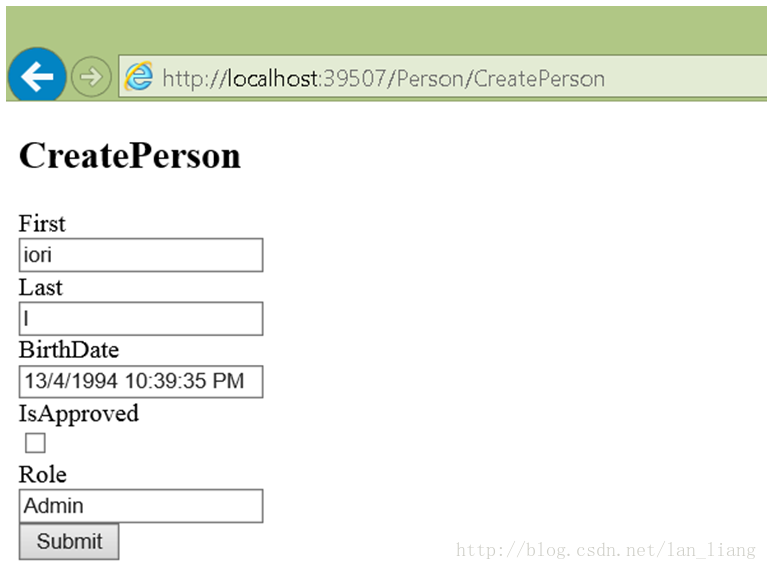
可以看到标签名字变了,PersonId也隐藏了,因此Metadata类的Display标签和Hidden标签都产生了效果。
解析嵌套类型 : Address
前面的例子,由于HomeAddress字段是class,因此MVCFramework没有识别出来,因此需要手动去再调用一下EditFor:<p>
@Html.EditorFor(m => m.HomeAddress)
</p>
运行:
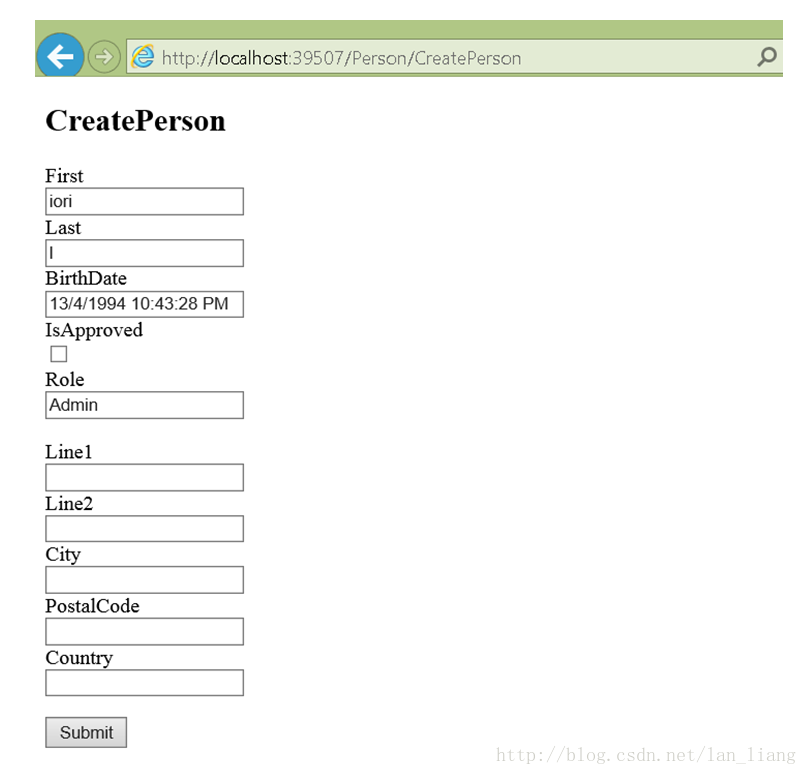
可以看到这样Address类型就可以被识别了。
显示指定Template
Html.EditorFor(m =>m.SomeProperty, "MyTemplate")可以告诉MVC Framework,使用指定的Template。
Template的查找顺序
1. Customize的template2. Built-in的template
3. 传入Helper的Template,e.g. : Html.EditorFor(m=>m.name,”T”);
4. UIHint
5. DataType
Customize一个Template
在Shared文件夹建一个EditorTemplates文件夹,因为所有的customize的template,MVCFramework都会来这里找。创建一个View放在EditorTemplates文件夹,可以反射出枚举的每一个成员并显示:
@model Enum
@Html.DropDownListFor(m => m,Enum.GetValues(Model.GetType())
.Cast<Enum>()
.Select(m => {
string enumVal =Enum.GetName(Model.GetType(), m);
return new SelectListItem() {
Selected = (Model.ToString() ==enumVal),
Text = enumVal,
Value = enumVal
};
}))
应用,在metadata类给Role成员加UIHint
[UIHint("Enum")]
public Role Role { get; set; }
运行,查看结果

可以看到,自定义的Template成功的工作了。
相关文章推荐
- Asp.Net MVC4系列--进阶篇之Helper(1)
- Asp.Net MVC4系列--进阶篇之Helper(1)
- Asp.Net MVC4系列--进阶篇之Helper(2)
- Asp.Net MVC4 系列-- 进阶篇之路由(1)
- Asp.Net MVC4 系列--进阶篇之View
- Asp.Net MVC4 系列-- 进阶篇之路由(1)
- Asp.Net MVC4 系列--进阶篇之路由 (2)
- Asp.Net MVC4 系列-- 进阶篇之路由
- Asp.Net MVC4系列--进阶篇之AJAX
- C#进阶系列——一步一步封装自己的HtmlHelper组件:BootstrapHelper(三:附源码)
- bootstrap-data-target触发模态弹出窗元素的data使用 data-toggle与data-target的作用 深入ASP.NET MVC之九:Ajax支持 Asp.Net MVC4系列--进阶篇之AJAX
- Asp.Net MVC4 系列--进阶篇之Controller(2)
- Asp.Net MVC4 系列--进阶篇之Model(1)
- Asp.Net MVC4 系列--进阶篇之Model(2)
- Asp.Net MVC4 系列-- 进阶篇之路由(1)【转】
- Asp.Net MVC4 系列--进阶篇之路由 (2)
- Asp.Net MVC4 系列-- 进阶篇之路由(1)
- Asp.Net MVC4 系列-- 进阶篇之路由(1)
- Asp.Net MVC4 系列--进阶篇之路由 (2)
- Jenkins进阶系列之——12详解Jenkins节点配置
